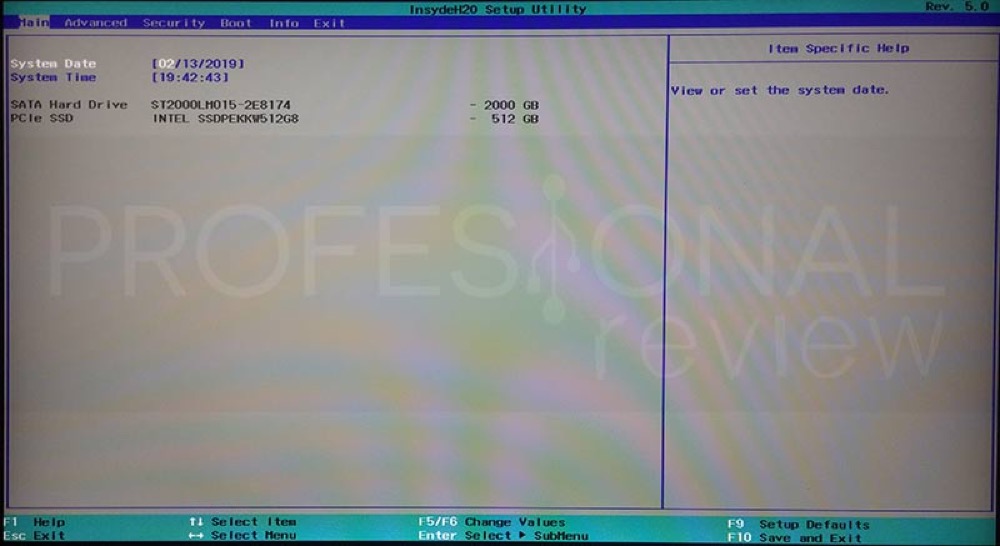Cualquier usuario que quiera dominar por completo su ordenador debe conocer el método más apropiado para entrar en la BIOS. En este caso, hablamos de procesos que difieren en función del fabricante del equipo o de la placa base. Ahora bien, es posible que, por algún motivo, quieras saber qué es la BIOS y cómo acceder a ella en portátiles de marcas concretas. Si ese es tu caso, entonces ha llegado al lugar indicado.
En este artículo encontrarás toda la información que buscas sobre esta herramienta elemental en cualquier ordenador. Vamos a explicarte qué es exactamente la BIOS, cuáles son sus funciones y cómo llegar hasta ella en equipos Acer, HP y Lenovo. Despeja todas tus dudas sobre la manera de entrar en la BIOS con nosotros.
Índice de contenidos
¿Qué es la BIOS?
Aunque el objetivo principal de este artículo es descubrirte los pasos a seguir para entrar en la BIOS en equipos de diversas marcas, no está de más que repasemos qué se esconde detrás de estas siglas. Así dispondrás de los conocimientos previos necesarios para acceder con seguridad a todas sus funciones.
BIOS es el acrónimo de Basic Input / Output System. Se trata de un sistema operativo muy simple (en este caso conocido como firmware) que se encarga de inicializar el equipo y todos los componentes de hardware. A diferencia del sistema operativo principal, que puede ser Windows, Linux o cualquier otro, la BIOS viene implementada directamente en la placa base. De esta manera, aunque el almacenamiento del equipo se corrompa y se pierda acceso al SO de la máquina, la BIOS continuará siendo funcional.
Dependiendo del hardware que incluya el ordenador, la BIOS presentará un diseño u otro. Lo más habitual es que tengan una interfaz muy rudimentaria. Esto permite que sea fácil de manejar, aunque a veces únicamente se pueda controlar con el teclado. Con todo, los modelos de placa base más modernos ya permiten el control con el ratón.
Por último, debes saber que la BIOS, como cualquier otro sistema operativo, también recibe actualizaciones. Evidentemente, el número de nuevas versiones lanzadas para una placa base dependerá del fabricante. Con ellas se corrigen errores y se agregan nuevas funciones.
¿Para qué sirve entrar en la BIOS?
Otra cuestión relevante que debemos despejar es para qué sirve entrar en la BIOS. Es decir, ¿qué parámetros podrás controlar desde ella? En este listado tienes algunos motivos por los que te resultará útil ver las opciones de este firmware:
- Cambiar la fecha y la hora. Estos valores pueden afectar al sistema operativo de la máquina.
- Modificar el orden de arranque y elegir los puertos USB como dispositivos primarios.
- Activar el TPM y tener soporte a Windows 11, tal y como te contamos en esta guía.
- Gestionar el soporte a componentes del sistema, como el adaptador de red o Bluetooth.
- Agregar una contraseña de acceso al equipo que se solicita antes de la ejecución del sistema operativo principal.
- Modificar valores relacionados con componentes como la RAM o el procesador.
Si te ha picado el gusanillo y quieres saber más cosas acerca de la BIOS, te recomendamos que leas el artículo dedicado a este firmware. Por otro lado, si crees que tu placa debería actualizarse, te explicamos cómo hacerlo en esta guía.
Cómo entrar en la BIOS según el fabricante
Habiendo establecido las bases del artículo, llega la hora de centrarse en la cuestión principal: cómo entrar en la BIOS. Como ya hemos mencionado, dependiendo del fabricante, las características de este sistema operativo varían. Y lo mismo pasa con el método de acceso. Debido a que son tres de los fabricantes más importantes, te explicamos cómo hacerlo en equipos Acer, HP y Lenovo.
En un portátil sobremesa Acer
La página oficial de soporte de Acer explica cuáles son las indicaciones para entrar en la BIOS en sus equipos. Evidentemente, el paso previo es apagar el equipo. Por tanto, si estás en mitad de una tarea, guarda los cambios, cierra todas las ventanas y usa el menú de apagado de Windows para salir. Una vez hecho esto, sigue estas indicaciones.
- Enciende el equipo.
- Rápidamente, presiona la tecla F2 si tienes un portátil Acer. En el caso de que el equipo sea un ordenador de sobremesa, presiona la tecla DEL o Suprimir.
En un equipo HP
Cuando el ordenador es del fabricante HP, el método a seguir es similar. Primero, apaga el ordenador guardando todos los cambios. Entonces, enciende el equipo y presiona la tecla F10. Si no funciona, intenta hacer lo mismo con la tecla Esc. Es posible que algunos modelos estén configurados con esta última tecla como método de acceso a la BIOS.
En un PC de Lenovo
Finalmente, si tu equipo es Lenovo, las instrucciones son estas:
- Apaga el ordenador y guarda todos los cambios.
- Enciende el equipo.
- Rápidamente, presiona la tecla F2. Cuidado, es posible que debas utilizar la combinación de teclas FN + F2 para que el método de acceso sea efectivo.
Cómo entrar en la BIOS desde Windows 11
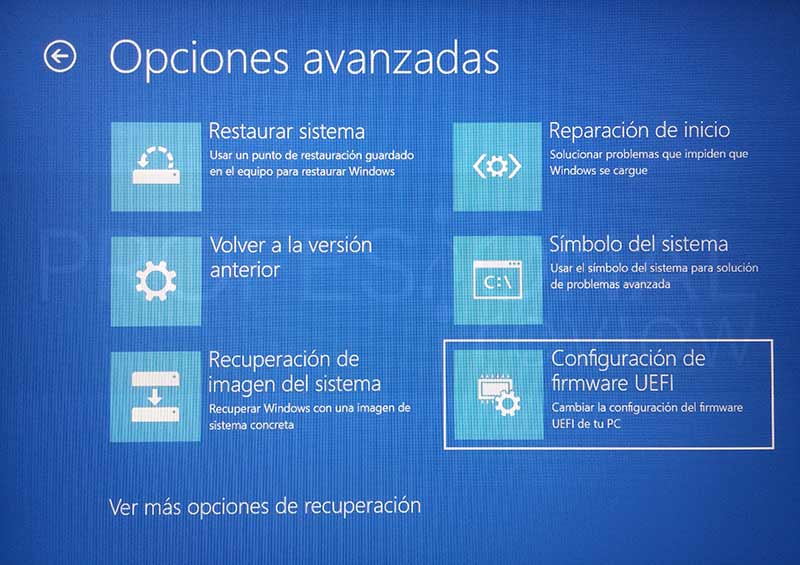
Aunque conozcas la tecla adecuada que debes pulsar para entrar en la BIOS de tu ordenador, no siempre es fácil presionarlas en el momento más adecuado. Si después de varios intentos no has logrado acceder al firmware de tu placa, recuerda que cuentas con la opción de forzar la entrada desde Windows 11. ¿Cómo hacerlo? Es así de sencillo:
- Abre la aplicación de Configuración.
- Accede al apartado Sistema y, luego, haz clic en Recuperación.
- Fíjate bien en el apartado Inicio avanzado. Allí se ubica el botón Reiniciar ahora. Haz clic sobre él para continuar. En el diálogo emergente, haz clic en Reiniciar ahora.
- Los pasos anteriores no te llevarán directamente a la BIOS, pero sí a un menú de inicio avanzado desde el cual acceder a ella. Una vez te encuentres en él, selecciona Solucionar problemas.
- Pincha en Opciones avanzadas para continuar.
- Finalmente, presiona en Configuración de firmware UEFI.
- Para confirmar, haz clic en Reiniciar.
Cuando tu equipo se inicie de nuevo, te facilitará el acceso a la BIOS directamente.
Cómo entrar en la BIOS de tu ordenador
Después de este análisis, ya conoces qué es exactamente la BIOS y cómo acceder a ella en los equipos fabricados por Acer, HP y Lenovo. Por otro lado, hemos descrito algunas de las funciones más remarcables de este pequeño sistema operativo que gobierna la placa base, una de los componentes más elementales del PC. Esperamos que estas indicaciones te hayan servido para entrar en la BIOS de tu ordenador.
Y tú, ¿sueles acudir a la BIOS para las tareas de administración avanzada de tu ordenador? Déjanos tu opinión en los comentarios y participa en la comunidad de Profesional Review. ¡Te leemos!